前言
這篇文章是在教您怎下載Windows11正式版ISO及升級安裝的完整流程,請繼續看下去就知道了。
微軟官方網頁:
下載Windows11正式版 (25H2正式版)
下載Windows11預覽版 (22H2、24H2、25H2預覽版及更高版本)
UUP dump下載 (24H2、25H2預覽版及更高版本)
Rufus轉換工具
Rufus工具及CMD指令的進階使用教學:
谷歌雲端PDF檔
安裝或升級Windows11前的注意事項:
若您的電腦硬體並不符合Windows11的基本需求,建議將Windows11的ISO使用"Rufus"(可攜版)先轉換成USB安裝碟,然後再重新啟動您的電腦,並利用此USB安裝碟進行全新安裝(需離線以避開線上檢查);若您電腦硬體已符合Windows11的基本需求,那則是可以直接安裝或升級至Windows11的最新版本24H2,而不需要任何的第三方工具以略過系統檢測。
關於Windows11的CPU支援與限制:
24H2及25H2的CPU必須支援POPCNT指令集(SSE4.2)才能順利安裝,而23H2的CPU指令集就沒有這麼嚴格的限制,即使是Intel Core 2(SSE4.1)之類的老舊電腦也可以全新安裝或升級成功。
SSE4的參考資料: (含支援SSE4.1、SSE4.2的CPU類型)
維基百科
CPU有支援SSE4.2的範例: (使用CPU-Z)

不符合Windows11基本需求的範例:
![[教學]Windows11的官方ISO下載及升級安裝方法 [教學]Windows11的官方ISO下載及升級安裝方法](https://i.ibb.co/0yCJ5LH/TPM20.png)
使用說明
請按參照以下步驟下載檔案︰
1.更新版本及檔案前先閱讀系統需求。
2.按下載鈕後,可以下載到一個特殊檔(它被稱為ISO檔),您可以使用它來安裝正式版系統。
3.下載完成後,將ISO檔案先存放到安裝媒體中(例如:USB隨身碟、燒錄DVD光碟,或直接使用"掛接"功能)。
4.啟動您的電腦並從媒體安裝,然後按照步驟執行全新安裝或升級。
啟用Windows
您將需要在之前與Windows或Windows產品金鑰已啟用的設備上安裝Windows新系統;更多詳細資訊,請參閱文章︰啟用Windows
1.檔案下載步驟:
a.按"選取下載"右邊的小箭頭以展開選項。
![[教學]Windows11的官方ISO下載及升級安裝方法 [教學]Windows11的官方ISO下載及升級安裝方法](https://i.ibb.co/nzJHgDx/W11-01.png)
b.選擇你想要下載的"Wwindows 11'選項。
![[教學]Windows11的官方ISO下載及升級安裝方法 [教學]Windows11的官方ISO下載及升級安裝方法](https://i.ibb.co/t4tZXwQ/W11-02.png)
25H2(26200)準正式版的下載選項: (此系列預計將於2025年10月後轉為正式版;若下載24H2正式版則是不會看到此選項)
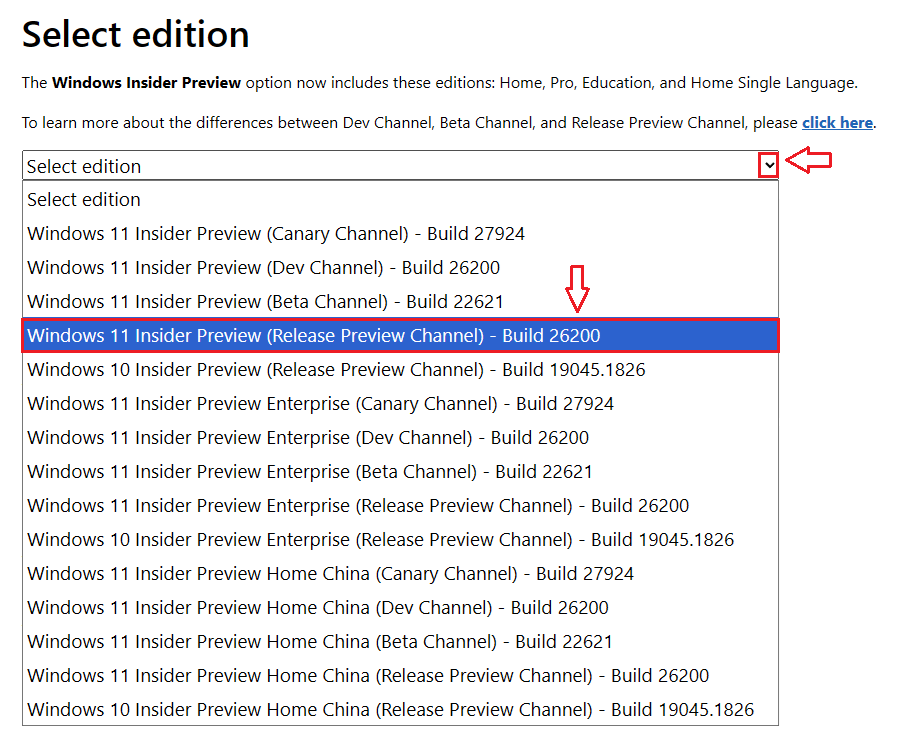
22H2測試版的下載選項: (可用KB5027397升級至23H2正式版;若下載24H2正式版則是不會看到此選項)![[教學]Windows11的官方ISO下載及升級安裝方法 [教學]Windows11的官方ISO下載及升級安裝方法](https://i.postimg.cc/jjCw60jP/22H2.png)
c.按"下載"(Confirm)鈕。
![[教學]Windows11的官方ISO下載及升級安裝方法 [教學]Windows11的官方ISO下載及升級安裝方法](https://i.ibb.co/HBkNPxG/W11-03.png)
d.按"選擇一個"右邊的小箭頭以展開"產品語言"選項。
![[教學]Windows11的官方ISO下載及升級安裝方法 [教學]Windows11的官方ISO下載及升級安裝方法](https://i.postimg.cc/rFrLrhcs/W11-04.png)
e.選擇您想要的作業系統語言版本;此處是以"繁體中文"(Chinese Traditional)為範例。
![[教學]Windows11的官方ISO下載及升級安裝方法 [教學]Windows11的官方ISO下載及升級安裝方法](https://i.ibb.co/MGNvzRt/W11-05.png)
f.再次按"確認"(Confirm)鈕。
![[教學]Windows11的官方ISO下載及升級安裝方法 [教學]Windows11的官方ISO下載及升級安裝方法](https://i.ibb.co/jTrZZyk/W11-06.png)
g.選擇您想要的作業系統之後,按"下載"(Download)鈕即可直接下載ISO檔。(若超過24H下載期限,請重新操作上述的步驟即可)![[教學]Windows11的官方ISO下載及升級安裝方法 [教學]Windows11的官方ISO下載及升級安裝方法](https://i.ibb.co/pvBzy6K/W11-07.png)
2.升級安裝步驟:
a.先將ISO映像檔"掛接"到系統內建的虛擬光碟機上。(此功能僅適用於Windows 10&11系統)
![[教學]Windows11的官方ISO下載及升級安裝方法 [教學]Windows11的官方ISO下載及升級安裝方法](https://i.ibb.co/2NGfqZ6/24CCRE.png)
b.在視窗中按"setup.exe"執行安裝。("Rufus"安裝媒體也適用)
![[教學]Windows11的官方ISO下載及升級安裝方法 [教學]Windows11的官方ISO下載及升級安裝方法](https://i.postimg.cc/KjfkXTXB/S01.png)
c.安裝程式起始中...
![[教學]Windows11的官方ISO下載及升級安裝方法 [教學]Windows11的官方ISO下載及升級安裝方法](https://i.postimg.cc/3RVnq904/01-1.png)
d.將"我想要協助改進安裝體驗"打勾,並按"變更安裝下載更新的方式"
![[教學]Windows11的官方ISO下載及升級安裝方法 [教學]Windows11的官方ISO下載及升級安裝方法](https://i.postimg.cc/sf4ZGkBx/S02.png)
e.在"取得更新、驅動程式和選用功能"的頁面中選擇"現在不用"
![[教學]Windows11的官方ISO下載及升級安裝方法 [教學]Windows11的官方ISO下載及升級安裝方法](https://i.postimg.cc/15RVGv6H/S03.png)
f.適用注意事項與授權條款。 (按"拒絕"就會退出安裝,這邊是要按"接受")
![[教學]Windows11的官方ISO下載及升級安裝方法 [教學]Windows11的官方ISO下載及升級安裝方法](https://i.postimg.cc/5tzX4Tdx/S05.png)
g."變更要保留的項目"可依您個人的需求而自訂,接著按"安裝"鈕。
![[教學]Windows11的官方ISO下載及升級安裝方法 [教學]Windows11的官方ISO下載及升級安裝方法](https://i.postimg.cc/nhgstZWR/S07.png)
h.安裝Winwdos 11的畫面...
![[教學]Windows11的官方ISO下載及升級安裝方法 [教學]Windows11的官方ISO下載及升級安裝方法](https://i.postimg.cc/sXRvvms5/S08.png)
i.進入桌面。 (原本的資料及應用程式都已被保留)
![[教學]Windows11的官方ISO下載及升級安裝方法 [教學]Windows11的官方ISO下載及升級安裝方法](https://i.postimg.cc/0y69Yxgh/25-H2-5074-RTM.png)
j.按"Windows Update"的"檢查更新",將系統更新至最新版本即可。
![[教學]Windows11的官方ISO下載及升級安裝方法 [教學]Windows11的官方ISO下載及升級安裝方法](https://i.postimg.cc/zvK66n23/25H2-02.png)
25H2測試預覽版的升級安裝範例:
![[教學]Windows11的官方ISO下載及升級安裝方法 [教學]Windows11的官方ISO下載及升級安裝方法](https://i.postimg.cc/mZQ49sKG/25-H2-5670-Preview.png)
25H2正式版的升級安裝範例:
![[教學]Windows11的官方ISO下載及升級安裝方法 [教學]Windows11的官方ISO下載及升級安裝方法](https://i.postimg.cc/0y69Yxgh/25-H2-5074-RTM.png)
附註 - 返回上一版系統
1.若升級安裝後又反悔,可以在十天期限內按"回復至上一個版本"返回舊系統。
![[教學]Windows11的官方ISO下載及升級安裝方法 [教學]Windows11的官方ISO下載及升級安裝方法](https://i.postimg.cc/wTVYm7kc/46578.png)
2.但上述的操作有個前提,必須是在尚未使用過"清理建議>暫存檔案"中的"Windows Update清理"才行。
![[教學]Windows11的官方ISO下載及升級安裝方法 [教學]Windows11的官方ISO下載及升級安裝方法](https://i.postimg.cc/J4N58jHp/fgvhgvjvbgj.png)
結語
若總是卡在某%數就升級失敗並還原系統,您可以先去"裝置管理員"中將顯示卡、音效、網路介面卡...等裝置全部都按"解除安裝裝置"(請務必勾選"嘗試移除這個裝置的驅動程式",並且不要選擇"立即重新啟動您的電腦",而是按"取消"),接著再次重新升級安裝系統試試;此篇教學就到此結束,感謝您的觀看!


沒有留言:
張貼留言
注意:只有此網誌的成員可以留言。